INTRODUCCIÓN A LA COMPUTADORA ¿QUÉ ES UNA COMPUTADORA? Calculadora Es un ábaco electrónico
Anuncio
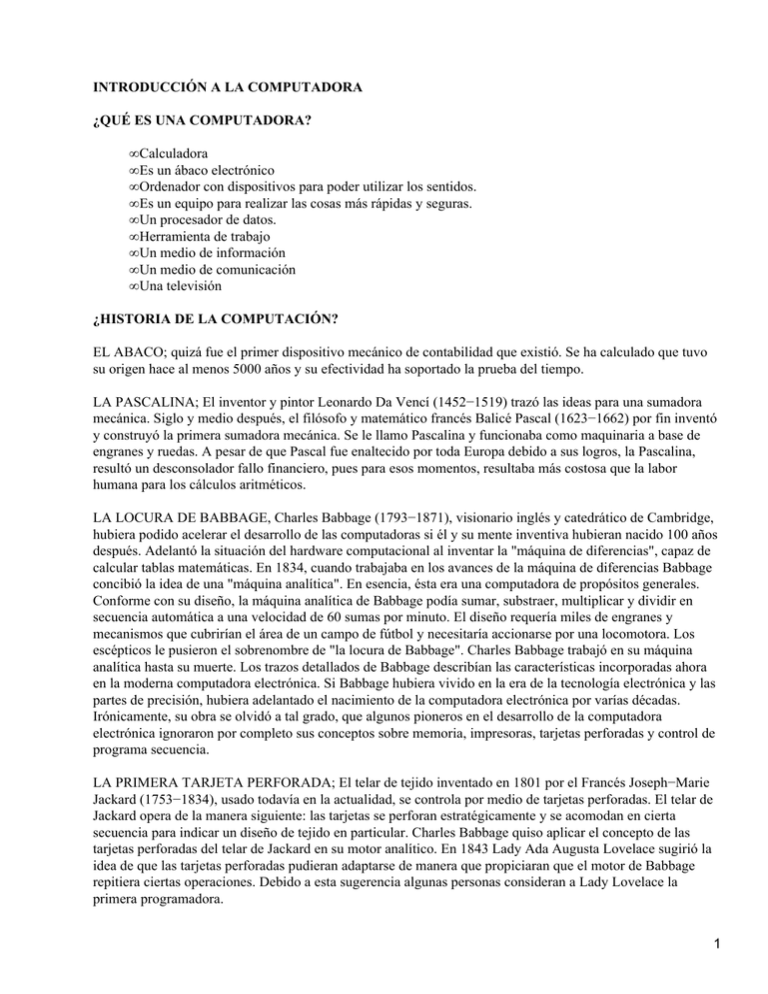
INTRODUCCIÓN A LA COMPUTADORA ¿QUÉ ES UNA COMPUTADORA? • Calculadora • Es un ábaco electrónico • Ordenador con dispositivos para poder utilizar los sentidos. • Es un equipo para realizar las cosas más rápidas y seguras. • Un procesador de datos. • Herramienta de trabajo • Un medio de información • Un medio de comunicación • Una televisión ¿HISTORIA DE LA COMPUTACIÓN? EL ABACO; quizá fue el primer dispositivo mecánico de contabilidad que existió. Se ha calculado que tuvo su origen hace al menos 5000 años y su efectividad ha soportado la prueba del tiempo. LA PASCALINA; El inventor y pintor Leonardo Da Vencí (1452−1519) trazó las ideas para una sumadora mecánica. Siglo y medio después, el filósofo y matemático francés Balicé Pascal (1623−1662) por fin inventó y construyó la primera sumadora mecánica. Se le llamo Pascalina y funcionaba como maquinaria a base de engranes y ruedas. A pesar de que Pascal fue enaltecido por toda Europa debido a sus logros, la Pascalina, resultó un desconsolador fallo financiero, pues para esos momentos, resultaba más costosa que la labor humana para los cálculos aritméticos. LA LOCURA DE BABBAGE, Charles Babbage (1793−1871), visionario inglés y catedrático de Cambridge, hubiera podido acelerar el desarrollo de las computadoras si él y su mente inventiva hubieran nacido 100 años después. Adelantó la situación del hardware computacional al inventar la "máquina de diferencias", capaz de calcular tablas matemáticas. En 1834, cuando trabajaba en los avances de la máquina de diferencias Babbage concibió la idea de una "máquina analítica". En esencia, ésta era una computadora de propósitos generales. Conforme con su diseño, la máquina analítica de Babbage podía sumar, substraer, multiplicar y dividir en secuencia automática a una velocidad de 60 sumas por minuto. El diseño requería miles de engranes y mecanismos que cubrirían el área de un campo de fútbol y necesitaría accionarse por una locomotora. Los escépticos le pusieron el sobrenombre de "la locura de Babbage". Charles Babbage trabajó en su máquina analítica hasta su muerte. Los trazos detallados de Babbage describían las características incorporadas ahora en la moderna computadora electrónica. Si Babbage hubiera vivido en la era de la tecnología electrónica y las partes de precisión, hubiera adelantado el nacimiento de la computadora electrónica por varías décadas. Irónicamente, su obra se olvidó a tal grado, que algunos pioneros en el desarrollo de la computadora electrónica ignoraron por completo sus conceptos sobre memoria, impresoras, tarjetas perforadas y control de programa secuencia. LA PRIMERA TARJETA PERFORADA; El telar de tejido inventado en 1801 por el Francés Joseph−Marie Jackard (1753−1834), usado todavía en la actualidad, se controla por medio de tarjetas perforadas. El telar de Jackard opera de la manera siguiente: las tarjetas se perforan estratégicamente y se acomodan en cierta secuencia para indicar un diseño de tejido en particular. Charles Babbage quiso aplicar el concepto de las tarjetas perforadas del telar de Jackard en su motor analítico. En 1843 Lady Ada Augusta Lovelace sugirió la idea de que las tarjetas perforadas pudieran adaptarse de manera que propiciaran que el motor de Babbage repitiera ciertas operaciones. Debido a esta sugerencia algunas personas consideran a Lady Lovelace la primera programadora. 1 HERMAN HOLLERIT (1860−1929); La oficina de censos estadounidense no terminó el censo de 1880 sino hasta 1888. La dirección de la oficina ya había llegado a la conclusión de que el censo de cada diez años tardaría más que los mismo 10 años para terminarlo. La oficina de censos comisiono al estadística Herman Hollerit para que aplicara su experiencia en tarjetas perforadas y llevara a cabo el censo de 1890. GENERACIÓN DE LAS COMPUTADORAS. − Primera Generación de Computadoras (1951 a 1958) Las computadoras de la primera Generación emplearon bulbos para procesar información. − Segunda Generación (1959−1964) Transistor Compatibilidad limitada. El invento del transistor hizo posible una nueva generación de computadoras, más rápidas, más pequeñas y con menores necesidades de ventilación. − Tercera Generación (1964−1971) las computadoras de la tercera generación emergieron con el desarrollo de los circuitos integrados (pastillas de silicio) en las cuales se colocan miles de componentes electrónicos, en una integración en miniatura. Las computadoras nuevamente se hicieron más pequeñas, más rápidas, desprendían menos calor y eran energéticamente más eficientes. − Cuarta Generación (1971 a la fecha) Son con Microprocesador, Chips de memoria y Microminiaturización Dos mejoras en la tecnología de las computadoras marcan el inicio de la cuarta generación: el reemplazo de las memorias con núcleos magnéticos, por las de Chips de silicio y la colocación de muchos más componentes en un Chic: producto de la micro miniaturización de los circuitos electrónicos. El tamaño reducido del microprocesador de Chips hizo posible la creación de las computadoras personales. (PC) Hoy en día las tecnologías LSI (Integración a gran escala) y VLSI (integración a muy gran escala) permiten que cientos de miles de componentes electrónicos se almacén en un chic. Usando VLSI, un fabricante puede hacer que una computadora pequeña rivalice con una computadora de la primera generación que ocupara un cuarto completo. HARDWARE Y SOFTWARE Hardware Definición Hardware son todos aquellos componentes físicos de una computadora, todo lo visible y tangible. El Hardware realiza las 4 actividades fundamentales: • Entrada • Procesamiento • Salida • Almacenamiento secundario. Entrada: Mouse, Teclado, Scanner, Touch Screen. 2 Procesamiento: Unidad de Control, Unidad Aritmético/Lógica, Área de almacenamiento primario. Salida: Monitor, Impresora (Impacto y Sin Impacto). Almacenamiento Secundario: Disco Duro, Cinta Magnética, CD−ROM, Floppys. Uno de los componentes más importantes de la computadora para acceder información es el teclado: El teclado esta dividido en 4 partes que son: • Teclado de funciones 3 • Contamos desde el f1 hasta el f12 y dependiendo el programa que se este ocupando es la función que va a realizar. • Teclado Alfanumérico: • Va dentro de este el alfabeto desde la a hasta la z. • Los números que van desde el 0 hasta al 9 • Botones especiales como: • Tabulador • Shift • Control • Alt • Alt Gr • Enter o Intro • BackSpace • Ventana • Menú conceptual • Teclado de desplazamiento • Contamos con el: • Inicio • Insert • Supr • Av Pag • Reg Pag • Pausa • Impr Pant • Y las fechas de navegación que son: • Arriba • Abajo • Derecha • Izquierda • Teclado Numérico • Contiene desde el 0 hasta el 9 • Signos de las operaciones básicas • Si no se activa, se tiene las mismas teclas del teclado de desplazamiento. Otro dispositivo importante que es el Mouse: SOFTWARE Definición El software es el conjunto de instrucciones que las computadoras emplean para manipular datos. Sin el software, la computadora sería un conjunto de medios sin utilizar. Al cargar los programas en una computadora, la máquina actuará como si recibiera una educación instantánea; de pronto "sabe" cómo pensar y cómo operar. El Software es un conjunto de programas, documentos, procedimientos, y rutinas asociados con la operación de un sistema de cómputo. Distinguiéndose de los componentes físicos llamados hardware. Comúnmente a los programas de computación se les llama software; el software asegura que el programa o sistema cumpla por completo con sus objetivos, opera con eficiencia, esta adecuadamente documentado, y suficientemente sencillo de operar. Es simplemente el conjunto de instrucciones individuales que se le proporciona al microprocesador para que pueda procesar los datos y generar los resultados esperados. El hardware por si solo no puede hacer nada, pues es necesario que exista el software, que es el conjunto de instrucciones que hacen funcionar al hardware. 4 Clasificaciones del Software El software se clasifica en 3 diferentes Categorías: Sistemas Operativos, Software de uso general, Software de Aplicación. Sistemas Operativos El sistema operativo es el gestor y organizador de todas las actividades que realiza la computadora. Marca las pautas según las cuales se intercambia información entre la memoria central y la externa, y determina las operaciones elementales que puede realizar el procesador. El sistema operativo, debe ser cargado en la memoria central antes que ninguna otra información. Lenguajes de Programación Mediante los programas se indica a la computadora que tarea debe realizar y cómo efectuarla , pero para ello es preciso introducir estas órdenes en un lenguaje que el sistema pueda entender. En principio, el ordenador sólo entiende las instrucciones en código máquina, es decir, el específico de la computadora. Sin embargo, a partir de éstos se elaboran los llamados lenguajes de alto y bajo nivel. Software de Uso General El software para uso general ofrece la estructura para un gran número de aplicaciones empresariales, científicas y personales. El software de hoja de cálculo, de diseño asistido por computadoras (CAD), de procesamiento de texto, de manejo de Bases de Datos, pertenece a esta categoría. La mayoría de software para uso general se vende como paquete; es decir, con software y documentación orientada al usuario. Software de aplicaciones El software de aplicación esta diseñado y escrito para realizar tareas específicas personales, empresariales o científicas como el procesamiento de nóminas, la administración de los recursos humanos o el control de inventarios. ARCHIVOS, EXTENSIONES Y CARPETAS Todo lo que se realiza y se desea guardar para posteriormente utilizar se le conoce como archivo. Los archivos son un conjunto de información representativa al usuario. Las extensiones es la información que necesita la computadora para poder reconocer que tipo de Software va relacionado con su archivo. Ejemplo: Nombre del archivo.extensión del programa que lo crea Hola.doc La gran diferencia entre archivos y carpetas, es que las carpetas no manejan extensión. Las carpetas son espacios en memoria donde nosotros podemos guardar nuestra información. Aplicación Microsoft Word Microsoft Excel Microsoft Power Point Extensión .doc .xls .ppt 5 Ejecutables Sistema de la maquina Internet Imágenes Música .exe .sys .html .jpg, .bmp, .gif .mp3, .wav Como se nota, la extensión es lo que necesita la computadora para que relacione nuestra información con la aplicación (software). DISPOSITIVOS DE ALMACENAMIENTO Para que nosotros podamos guardar nuestra información, debemos de contar con dispositivos que nos permita su respaldo, dependiendo de su tamaño será dispositivo que necesitaremos. Existen diferentes tipos de dispositivos de almacenaje. Los dispositivos pueden ser internos y externos. En los dispositivos Internos: Disco Duro: • Es la Unidad de almacenaje permanente de mayor capacidad. • Esta formado por varios discos apilados, normal/ de aluminio o vidrio recubierto de un material ferromagnético. • Disquetes, cabeza de lectura/escritura permite grabar la información, modificando las propiedades magnéticas del material de la superficie. • La mayoría de los discos duros son fijos, pero existen los discos removibles como los Jaz de Iomega. • El primer disco se instaló en 1979. Era una Seagate con una capacidad de 5 mb. • El tamaño es mas reducido paso de ser de 12 pulgadas a 3.5 pulgadas de portátiles y 2.5 de las notebook Dispositivos Externos: • Cintas magnéticas. • Cd−Write. • ZIP o JAZ • Memorias USB • Discos duros externos. • Discos flexibles. UNIDADES DE MEDIDA (VELOCIDAD Y DATOS). En las computadoras nosotros podemos medir la capacidad del equipo por su velocidad del procesador o por la cantidad de espacio que tiene. Por velocidad: La medida que se tiene es la Hz. La escala es: Pentium 1: 166 Mhz era su tope de velocidad Pentium 2: 170 − 250 Mhz 6 Pentium 3: 300 − 800 Mhz Pentium 4: 1 − 4 Ghz. Las anteriores son ejemplos de cómo se maneja la velocidad del procesador, que es el dispositivo que marca la velocidad del equipo de cómputo. El procesador es un microchip que sirve para controlar los accesos de información, para hacer los cálculos aritméticos y para el almacenaje. Siendo la pieza mas cara de los equipos de computo. Ahora por la cantidad de datos tenemos: Pero primero debemos de conocer las medidas. Una palabra en computadora esta compuesta por una longitud de 8 espacios. Estos ocho espacios nos dan un byt. Byt = 0, 1 8 byt = Byte 1024 Bytes = 1 Mega Byte (Mb) 1024 Megas = 1 Giga Byte (Gb) 1024 Gigas = 1 Tera Byte (Tb). Los dispositivos de almacenamientos guardan la capacidad en la siguiente forma: Un disco flexible = 1.44 Mb Un CD−Rom = 700 − 800 Mb Un DVD = 4.7 Gb Un disco duro = 40 − 160 Gb El que determina la parte del procesador un equipo de cómputo, es el disco duro porque será el que se encargue del guardado de la información. USO CORRECTO DEL EQUIPO DE CÓMPUTO. El uso correcto de un equipo de computo, será cuando el usuario tenga conciencia sobre que lo puede dañar, colocar encima de este paquetes muy pesados, ponerlo expuesto a la sol o al calor directamente, no tenerle un espacio para que se ventile. Y cargarle software que no es necesario o prestar el equipo a otras personas ya que estos pueden introducirle virus. CUIDADO DEL EQUIPO DE CÓMPUTO Y DISPOSITIVOS Para que los equipos de cómputo nos funcionen por bastante tiempo, se debe de tener ciertos cuidados que serian: 7 • Limpieza externa e interna por lo menos cada 3 meses. Esta limpieza principalmente interna le quitara el polvo en los microchips que cuenta la tarjeta madre. • Borrado el contenido de la carpeta TEMP, por ser puro archivo temporal que no sirven y nada más ocupa espacio. • Contar con un NoBreak o un regular o por lo menos un supresor de picos (multicontacto), para poder proteger el equipo de cómputo de variaciones de voltaje o apagados repentinos. • No tener cerca de los equipos de cómputo, lo siguiente: • Líquidos • Comida • Imanes • Celulares • Tener un antivirus actualizado con las definiciones de virus. • No meter discos flexibles de dudoso origen. • No meter discos flexibles que tengan la lámina floja o que tengas partes de su superficie pegajosas. • Al momento de que se enfrié el equipo de cómputo, se podrán tapar con sus fundas. • En los monitores se recomienda que se le baje la luminosidad (poner oscura la pantalla) para que dure mas tiempo. • El más importante saber usar cada uno de los dispositivos del equipo y no tenerlos funcionando para otras cosas. SISTEMA OPERATIVO Y PROGRAMAS SISTEMA OPERATIVO El objetivo fundamental de los sistemas operativos es gestionar y administrar eficientemente los recursos hardware, permitiendo que se ejecuten concurrentemente varios programas, sin que haya conflictos en el acceso de cada uno de ellos a cada uno de los recursos que necesite, y sin que ningún programa monopolice alguno de ellos. Un sistema operativo es un programa (o conjunto de programas) de control que tiene por objeto facilitar el uso de la computadora y conseguir que ésta se utilice eficientemente. Es un programa de control, ya que se encarga de gestionar y asignar los recursos hardware que requieren los programas. Pensemos en una computadora que es utilizada desde diversos terminales por varios usuarios. Los recursos hardware son: • El procesador (CPU) • La memoria principal • Los discos, • Otros periféricos. Obviamente, si varios usuarios están utilizando la misma computadora, debe haber alguien o algo que asigne los recursos y evite los conflictos que puedan surgir cuando dos programas requieran los mismos elementos (la misma unidad de disco, o la impresora, por ejemplo). Esta es una de las funciones del sistema operativo. Además de esta función de asignar los recursos a cada programa, el sistema operativo se encarga de contabilizar de éstos, y de la seguridad. El sistema operativo facilita el uso de la computadora. 8 El sistema operativo también hace que la computadora se utilice eficientemente. Software El software esta constituido por los programas de instrucciones y los datos que definen para la hardware los algoritmos de resolución de problemas. Los sistemas operativos y otro software de sistemas son proporcionados generalmente por los proveedores de hardware. • Programación en lenguaje maquina: El lenguaje de máquina es el lenguaje de programación que el computador puede entender directamente. Cada instrucción en lenguaje de máquina es interpretada por hardware que realiza las funciones indicadas. Las instrucciones en lenguaje de máquina son, por lo general, bastante primitivas. • Sistemas de control de entrada/salida (IOCS) Los programas de canal necesarios para controlar la entrada/salida y las distintas para coordinar la operación de canales y procesadores son bastantes complejos. El desarrollo de un programa supervisor que resuelve las dificultades de la entrada/salida libró de dicha carga el programador de aplicaciones. • Uso del spool • Compiladores • Interpretes • Cargadores de enlace • Cargadores absolutos • Programación orientada a Objetos VIRUS ¿Qué son los virus? Un virus informático es un programa de computadora, que tiene como objetivo causar una alteración en un sistema de cómputo. Al igual que otras amenazas, un virus puede causar la alteración total de programas e información, o comprometer su integridad. A diferencia de otras amenazas, un virus de computadora puede propagarse de programa en programa, de sistema en sistema, sin intervención premeditada de las personas. El componente esencial de un virus es un conjunto de instrucciones (programa de computadora) las cuales, cuando se ejecutan, se propagan por si mismas a otros programas o archivos, no infectados. Un virus de computadora típico ejecuta dos funciones: • Se copia a sí mismo a un programa, no infectado. • Ejecuta cualquier instrucción que el autor del virus incluyó en él. Las instrucciones las puede ejecutar en una fecha predeterminada, o luego de un número de ejecuciones. También lo puede hacer en forma alterna e imprevista (random). Clasificación • Virus de Macros/Código Fuente. Se adjuntan a los programas Fuente de los usuarios y, a las macros utilizadas por: Procesadores de Palabras (Word, Works, WordPerfect), Hojas de Cálculo (Excel, Quattro, Lotus). • Virus Mutantes. Son los que al infectar realizan modificaciones a su código, para evitar ser detectados o eliminados (NATAS o SATÁN, Miguel Angel, por mencionar algunos). 9 • Gusanos. Son programas que se reproducen a sí mismos y no requieren de un anfitrión, pues se "arrastran" por todo el sistema sin necesidad de un programa que los transporte. Los gusanos se cargan en la memoria y se posicionan en una determinada dirección, luego se copian en otro lugar y se borran del que ocupaban, y así sucesivamente. Esto hace que queden borrados los programas o la información que encuentran a su paso por la memoria, lo que causa problemas de operación o pérdida de datos. • Caballos de Troya. Son aquellos que se introducen al sistema bajo una apariencia totalmente diferente a la de su objetivo final; esto es, que se presentan como información perdida o "basura", sin ningún sentido. Pero al cabo de algún tiempo, y esperando la indicación programada, "despiertan" y comienzan a ejecutarse y a mostrar sus verdaderas intenciones. • Bombas de Tiempo. Son los programas ocultos en la memoria del sistema o en los discos, o en los archivos de programas ejecutables con tipo COM o EXE. En espera de una fecha o una hora determinadas para "explotar". Algunos de estos virus no son destructivos y solo exhiben mensajes en las pantallas al llegar el momento de la "explosión". Llegado el momento, se activan cuando se ejecuta el programa que las contiene. • Auto replicables. Son los virus que realizan las funciones mas parecidas a los virus biológicos, ya que se autoreproducen e infectan los programas ejecutables que se encuentran en el disco. Se activan en una fecha u horas programadas o cada determinado tiempo, contado a partir de su última ejecución, o simplemente al "sentir" que se les trata de detectar. Un ejemplo de estos es el virus del Viernes 13, que se ejecuta en esa fecha y se borra (junto con los programas infectados), evitando así ser detectado. • Infectores del área de carga inicial. Infectan los diskettes o el disco duro, alojándose inmediatamente en el área de carga. Toman el control cuando se enciende la computadora y lo conservan todo el tiempo. • Infectores del sistema. Se introducen en los programas del sistema, por ejemplo COMMAND.COM y otros que se alojan como residentes en memoria. Los comandos del Sistema Operativo, como COPY, DIR o DEL, son programas que se introducen en la memoria al cargar el Sistema Operativo y es así como el virus adquiere el control para infectar todo disco que sea introducido a la unidad con la finalidad de copiarlo o simplemente para ver sus carpetas (también llamadas: folders, subdirectorios, directorios). • Infectores de programas ejecutables. Estos son los virus mas peligrosos, porque se diseminan fácilmente hacia cualquier programa (como hojas de cálculo, juegos, procesadores de palabras). ¿Cómo Evitarlos? • Sospecha de los programas activos todo el tiempo (residentes en memoria). Los virus tienen la mala costumbre de quedarse en memoria para realizar sus fechorías. • No metas información de equipos que no estén protegidos con un antivirus a tu equipo. • Sospecha de cualquier programa gratuito (shareware, freeware; fotos, videos, rutinas, patchs) que bajes de Internet. Los fabricantes de virus colocan frecuentemente en estos sus nocivos productos. • Obtén una lista de los virus mas comunes y verifica contra esta lista cualquier programa nuevo que tengas. • Fíjate en el tamaño de los archivos del sistema [COMMAND.COM principalmente]. Sospecha si es diferente del original. • Haz una copia de la Tabla de Localidades para Archivo [File Allocation Table] y CMOS si te es posible. Te ahorrará mucho tiempo, dinero y esfuerzo el copiarla de nuevo si algún virus la dañó. • Al estar buscando un virus, y si tienes disco duro, bloquea el acceso a este temporalmente. • Actualiza mensualmente tu AntiVirus. Si no lo tienes puedes conseguir una copia gratuita en: Symantec Corp., Network Associates Inc., Command Software Systems, Inc., Aladdin Knowledge Systems, Data Fellows, Norman Data Defense Systems, Panda Software International, Sophos Inc., entre otros. WINDOWS 10 La nueva versión de Windows supone un cambio importante respecto a la versión anterior. Desde que apareció Windows95 las sucesivas versiones han sido una evolución de la original, sin embargo en esta ocasión se ha producido un cambio de mayor envergadura ya que se ha cambiado el núcleo o Kernel del sistema operativo. Aunque de cara al usuario no se noten cambios radicales, se puede decir que Windows XP no es sólo una versión más de Windows sino que supone prácticamente un nuevo sistema. Hasta ahora Microsoft disponía de dos sistemas operativos diferentes, para el entorno personal o doméstico tenía Windows98 y para el entorno profesional (o de negocios) el Windows NT/2000. Windows XP maneja dos versiones que son: • Windows XP Home Edition • Windows XP Profesional El principal beneficio de esta estrategia para los usuarios domésticos va a ser que Windows XP ha adquirido la robusted y estabilidad. Nuevo sistema de usuarios Ahora se pueden definir varios usuarios con perfiles independientes. Esto quiere decir que cada usuario puede tener permisos diferentes que le permitirán realizar unas determinadas tareas. Cada usuario tendrá una carpeta propia de Mis documentos que podrá estar protegida por contraseña, un menú de inicio diferente. También se dispone de una carpeta a la que tienen acceso todos los usuarios y donde se pueden colocar los documentos que se quieren compartir con los demás usuarios. Para pasar de un usuario a otro no es necesario apagar el ordenador, ni siquiera que un usuario cierre lo que estaba haciendo, simplemente hay que iniciar una nueva sesión con otro usuario, más tarde podremos volver a la sesión del primer usuario que permanecerá en el mismo estado que la dejo. El sistema se encarga de manejar a los distintos usuarios activos y sin interferencias. Mejoras en el Explorador de Windows El nuevo Explorador de Windows ha resultado bastante mejorado. Ahora el Explorador de Windows dispone de un menú lateral con las tareas más útiles en función del objeto que tengamos seleccionado en ese momento. Por ejemplo, si tenemos seleccionado un archivo de imagen veremos un menú lateral como el que muestra esta figura y que nos permitirá realizar las operaciones más comunes con las imágenes, como por ejemplo, Ver una presentación, Imprimir esta imagen, Configurar como fondo del escritorio, etc. Un poco más abajo tenemos las tareas comunes para archivos y carpetas, como Mover, Copiar, Eliminar, etc. El nuevo Explorador de Windows también tiene un nuevo modo muy útil para ver imágenes llamado Tira de imágenes, este modo muestra una imagen en formato amplio y el resto de las imágenes en formato reducido, incorpora unos botones para avanzar y retroceder a lo largo de las imágenes de la carpeta. Otras Mejoras Se ha producido un cambio de aspecto general en las pantallas de Windows, las barras, botones, iconos, etc. son más agradables. Hay muchas posibilidades de personalizar el aspecto de las pantallas. 11 • Ahora es más fácil configurar una red doméstica. • Se recupera mejor de los errores. • Windows XP arranca más rápido que Windows98. • El menú inicio ha cambiado, es más claro y ahora aparecen a la derecha las aplicaciones que más se usan. • La barra de tareas es mucho más funcional ya que agrupa los programas en uso del mismo tipo, por ejemplo, si tenemos varias sesiones de Internet aparecerá un solo botón y al pulsarlo de desplegarán las sesiones abiertas para elegir una. Las ventanas Todas las ventanas de Windows siguen la misma estructura, si no las conoces no te preocupes porque a continuación te las explicamos. La ventana que tienes arriba es la que se abre al pulsar sobre el icono Mi PC. Las ventanas de Windows están formadas por: La barra de título contiene el nombre del programa con el cual se está trabajando (Microsoft Word) y en algunos casos también aparece el nombre del documento abierto (no_descargar.doc). En el extremo de la derecha están los botones para minimizar, restaurar y cerrar. La barra de menús contiene las operaciones del programa, agrupadas en menús desplegables. Al hacer clic en Archivo, por ejemplo, veremos las operaciones que podemos realizar con los archivos. Todas las operaciones que el programa nos permite realizar las encontraremos en los distintos menús de esta barra. La barra de herramientas contiene iconos para ejecutar de forma inmediata algunas de las operaciones más utilizadas. Estas operaciones también se pueden realizar desde la barra de menús. 12